PowerPoint 2010 มาพร้อมกับคุณสมบัติเปลี่ยนสีที่ดีที่ช่วยให้คุณสามารถเปลี่ยนสีของภาพปัจจุบันใช้แกลเลอรีที่มีผลสีใหม่ นี้สามารถอำนวยความสะดวกจริงๆถ้าคุณต้องการเปลี่ยนสีของภาพ ภาพเปลี่ยนสีใน PowerPoint จะมีประโยชน์สำหรับตัวอย่างเช่นถ้าคุณกำลังใช้ภาพ แต่ต้องการทำให้มันดูแตกต่างกันเล็กน้อยโดยการเปลี่ยนสีเดิม
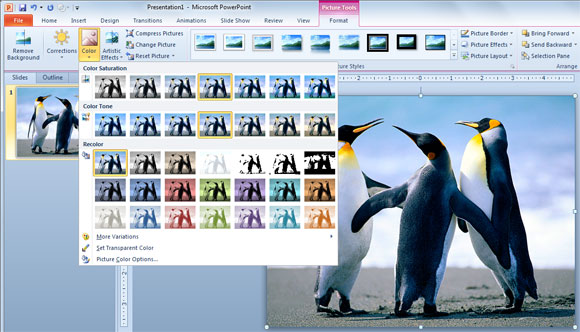
เพื่อที่จะใช้คุณลักษณะภาพเปลี่ยนสีที่คุณต้องการแทรกภาพในภาพนิ่งและจากนั้นภายใต้รูปภาพเมนูเครื่องมือคุณต้องเข้าสู่เมนูรูปแบบและจากนั้นคลิกที่ปุ่มสี นี้จะเปิดป๊อปอัพเหมือนในภาพด้านบนและจากนั้นคุณสามารถเลือกการเปลี่ยนสี ขอให้สังเกตว่ามีความแตกต่างกันเล็กน้อยในการเปลี่ยนสี VS โทนสีหรือความอิ่มตัว ในขณะที่ความอิ่มตัวของสีและเสียงช่วยให้คุณสามารถเล่นกับสัดส่วนสีของภาพที่มีคุณลักษณะเปลี่ยนสีช่วยให้คุณสามารถเปลี่ยนได้อย่างสมบูรณ์สีเดิม
นอกจากนี้คุณสามารถใช้คุณลักษณะการเปลี่ยนสีนี้จะทำให้แม่แบบ PowerPoint ที่น่ากลัวอยู่บนพื้นฐานของภาพและสีสายพันธุ์ นี้อาจช่วยให้คุณสามารถออกแบบรูปแบบสีที่แตกต่างกันและแม่แบบสำหรับองค์กรของ บริษัท ของคุณ
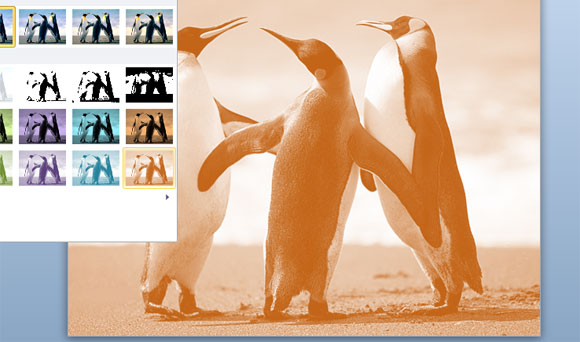
มีหลายสีให้เลือกอื่น ๆ ใน PowerPoint ที่คุณสามารถเลือกถ้าไม่มีของสีที่มีเชื่อคุณนกเพนกวินในภาพที่มี ตัวอย่างเช่นถ้าคุณคลิกในรูปแบบอื่น ๆ เมนูใน PowerPoint คุณสามารถเลือกสีอื่นจากจานสี

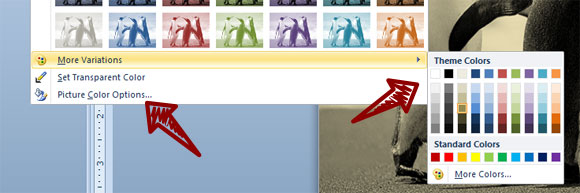
สุดท้าย แต่ไม่น้อยที่สำคัญถ้าคุณต้องการที่จะเปลี่ยนสีให้เลือกขั้นสูงคุณสามารถคลิกบนรูปภาพสีและตัวเลือกนี้จะเปิดกล่องโต้ตอบรูปแบบการภายใต้แท็บสีภาพ ที่นี่คุณสามารถเข้าถึงการควบคุมที่ดีขึ้นในความอิ่มตัวของสีโทนสีและการเปลี่ยนสี
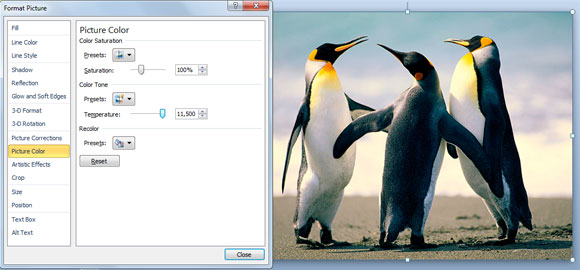
ทำไมคุณสามารถรำคาญในการเปลี่ยนสีของภาพได้หรือไม่ เหตุผลอาจแตกต่างกันมากและอาจมีจำนวนมากของการใช้งานที่แตกต่างกัน แต่ที่นี่เป็นเพียงความคิดไม่กี่
- ทำให้แม่แบบ PowerPoint ที่น่ากลัวขึ้นอยู่กับพันธุ์สี
- แปลงภาพและภาพใน PowerPoint กับภาพเก่าที่คุณสามารถทำอะไรกับ Instragram
- เพิ่มประสิทธิภาพการสีของภาพที่หายไปคุณภาพของตัวมันเอง
- แปลงภาพระดับสีเทาหรือสีดำและสีขาวใช้ PowerPoint โดยไม่ต้องอาศัยเครื่องมือที่แก้ไขภาพภายนอก
แน่นอนอาจมีเหตุผลอื่น ๆ อีกหลายประการที่คุณสามารถที่จะเปลี่ยนสี วิธีทำคุณวางแผนที่จะใช้คุณลักษณะนี้?
